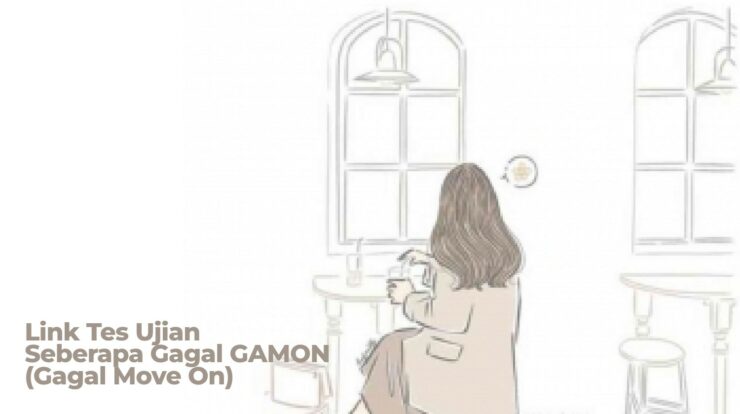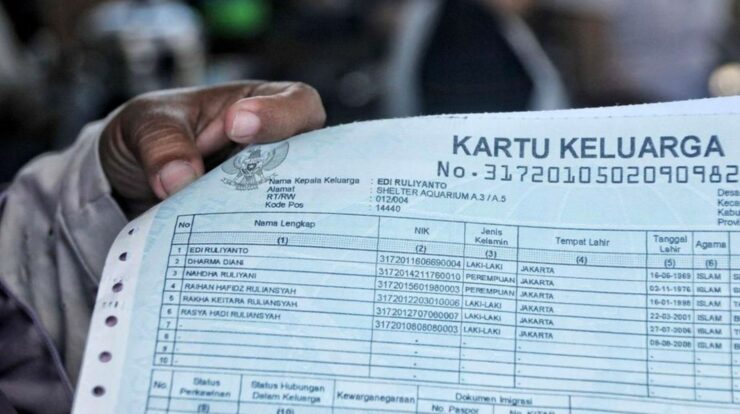Cara Meningkatkan Foto Kualitas Foto di Android Tanpa Alat Tambahan — Siapa bilang foto berkualitas tinggi hanya bisa dihasilkan oleh kamera profesional? Dengan kemajuan teknologi, kamera HP Android kini memiliki kemampuan luar biasa untuk menangkap gambar tajam dan detail.
Tapi, sering kali kita tidak tahu bagaimana cara memaksimalkan potensi kamera HP yang ada. Kabar baiknya, kamu tidak perlu alat tambahan atau aksesori mahal untuk menghasilkan foto yang memukau!
Baca Juga:
- Cara Download MP3 dari YouTube! Dengerin Musik Secara Offline
- Cara Ampuh Mengatasi Hp Xiaomi di Cas Tapi Tidak Bertambah
- Cara Mudah Mencari NISN Siswa Berdasarkan NAMA Secara Online
Cara Meningkatkan Foto Kualitas Foto di Android
Yuk, simak tips-tips sederhana yang bisa kamu terapkan langsung untuk meningkatkan kualitas foto di HP Android tanpa ribet!
1. Memahami Fitur Kamera di HP Sendiri
Setiap HP Android datang dengan berbagai fitur kamera yang unik. Agar bisa memaksimalkan kualitas foto, kamu perlu tahu fungsi masing-masing fitur seperti ISO, white balance, dan eksposur.
Jangan ragu untuk bereksperimen dengan pengaturan-pengaturan ini. Dengan memahami dan menyesuaikan fitur-fitur tersebut, kamu bisa mengatur foto sesuai kondisi yang ada, dari pencahayaan yang rendah hingga objek yang bergerak cepat.
2. Membersihkan Lensa Kamera
Ini sering kali dianggap sepele, tapi lensa yang kotor bisa merusak kualitas foto kamu. Jadi, pastikan untuk membersihkan lensa kamera secara rutin menggunakan kain microfiber yang lembut. Hindari tisu atau kain kasar yang bisa meninggalkan goresan. Dengan lensa yang bersih, hasil foto kamu bakal lebih tajam dan jelas.
3. Mempertahankan Kestabilan Kamera
Sering kali, foto yang buram disebabkan oleh ketidakstabilan kamera saat pengambilan gambar. Untuk menghindari hal ini, pegang ponsel dengan dua tangan dan pastikan untuk tidak bergerak saat menekan tombol shutter.
Kalau ingin lebih stabil lagi, kamu bisa coba menggunakan tripod, meski hanya tripod mini yang mudah dibawa. Kestabilan adalah kunci foto yang jelas dan tajam!
4. Memperhatikan Intensitas Cahaya
Pencahayaan adalah faktor utama dalam menghasilkan foto yang bagus. Cobalah untuk mengambil foto di tempat yang terang namun tidak terlalu silau. Jika memungkinkan, manfaatkan cahaya alami seperti sinar matahari pagi yang lembut.
Kalau kamu sedang di dalam ruangan, aktifkan fitur HDR untuk menyeimbangkan area yang terlalu terang atau gelap. Ini bakal membuat foto kamu lebih hidup dan seimbang.
5. Fokus dan Komposisi
Sebelum mengambil foto, tentukan dulu objek yang akan difokuskan dan atur komposisinya. Cobalah untuk menggunakan aturan pertigaan, yakni menempatkan objek di salah satu titik persimpangan garis imajiner untuk menciptakan keseimbangan visual. Jangan lupa gunakan fitur “sentuh untuk fokus” agar objek utama lebih tajam dan jelas.
6. Mengedit Foto
Setelah mengambil foto, jangan takut untuk mengeditnya! Banyak aplikasi pengeditan foto di Google Play Store yang bisa digunakan secara gratis. Kamu bisa menyesuaikan kecerahan, kontras, warna, bahkan menambah efek menarik. Dengan sedikit sentuhan editing, kualitas foto kamu bisa meningkat pesat.
7. Menggunakan Aplikasi Kamera Eksternal
Untuk fitur yang lebih lengkap, kamu bisa mencoba aplikasi kamera eksternal seperti GCam. Aplikasi ini menawarkan pengaturan manual yang lebih detail dibandingkan aplikasi kamera bawaan HP.
Dengan kontrol penuh atas kamera, kamu bisa mengambil foto dengan kualitas yang lebih tinggi. Pastikan memilih aplikasi yang memiliki rating baik agar hasilnya optimal.
Akhir Kata
Menjadi fotografer handal tidak selalu membutuhkan alat mahal. Dengan kamera HP Android yang sudah dilengkapi berbagai fitur canggih dan sedikit pengetahuan tentang cara mengoptimalkannya, kamu bisa menghasilkan foto yang tajam dan memukau.
Jadi, tunggu apa lagi? Coba tips-tips ini, eksperimen, dan buktikan sendiri betapa mudahnya meningkatkan kualitas foto tanpa alat tambahan! Jangan lupa untuk berbagi hasil jepretan terbaikmu dan terus asah kemampuan fotomu!
Demikianlah penjelasan artikel tentang Cara Meningkatkan Foto Kualitas Foto di Android Tanpa Alat Tambahan. Semoga artikel ini dapat membantu, memberikan informasi tambahan dan tentunya dapat menjawab pertanyaan-pertanyaan Anda.